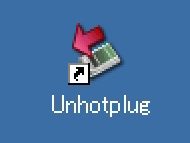USBストレージをキー操作で取り外す:3分LifeHacking
タスクトレイからわざわざ「ハードウェアの安全な取り外し」を選択しなくても、ホットキーでUSBストレージを取り外し可能にする便利なソフトが「Unhotplug」だ。
以前、USBストレージの抜き間違いをなくすTipsを紹介した(2006年8月の記事参照)。これは、USBストレージごとに異なる図柄のアイコンを表示させることにより、エクスプローラ上で視覚的に判別しやすくするというものであった。
この方法は、エクスプローラ上で各USBストレージを見分けるのには便利だが、タスクトレイから特定のデバイスだけを取り外す場合には、あまり役に立たない。USBメモリを取り外そうとして間違ってカードリーダーを取り外したり、iPodを取り外そうとしてうっかりUSBハードディスクを取り外したりする危険性は、依然高いと言える。
こうした場合に便利なのが、今回紹介する「Unhotplug」だ。このソフトを利用すれば、例えばUSBメモリは[Ctrl]+[Alt]+[U]、iPodは[Ctrl]+[Alt]+[I]といった具合に、キーの組み合わせで特定のUSBストレージをアンマウントできるようになる。つまり、わざわざタスクトレイから「ハードウェアの安全な取り外し」を選び、クリックする必要がなくなるのだ。
キーはひとつから設定が可能だが、不用意に押して書き込み中のドライブをアンマウントする危険性を考慮して、上記の[Ctrl]+[Alt]+[*]といった具合に、通常のアプリケーションではあまり用いられないコンビネーションを設定することをお勧めする。例えば筆者はiPodのアンマウントに[Ctrl]+[Alt]+[P]という3つのキーの組み合わせを割り当てている。
ひとつ難があるのは、これらのホットキーはCドライブ、Dドライブといったドライブレターに対して割り当てられるため、USBストレージのドライブレターが変更されると利用できなくなることだ。その場合、[コンピュータの管理]−[ディスクの管理]を選択し、「ドライブ文字とパスの変更」から、重複しないようなドライブ文字を割り当てておくとよい。マウス操作よりもキーボード操作が多い方に、特にお勧めできるソフトだ。
| ソフト名 | 価格 | 動作環境 | 作者 |
|---|---|---|---|
| Unhotplug | 無料 | WindowsXPで動作確認 | cona氏 |
関連記事
- LifeHack(ライフハック)
- USBストレージの抜き間違いをなくす
複数のUSB HDDやUSBメモリを使っていると、マイコンピュータ上で見分けが付かなくて困ることがある。オリジナルのアイコンを表示できるように設定しておけば、視覚的に見分けが付くようになり、抜き間違いをなくすことができる。
Copyright © ITmedia, Inc. All Rights Reserved.
人気記事ランキング
- 江崎グリコ、基幹システムの切り替え失敗によって出荷や業務が一時停止
- 生成AIは2025年には“オワコン”か? 投資の先細りを後押しする「ある問題」
- Javaは他のプログラミング言語と比較してどのくらい危険なのか? Datadog調査
- 投資家たちがセキュリティ人材を“喉から手が出るほどほしい”ワケ
- ゼロトラストの最新トレンド5つをガートナーが発表
- AIを作る、使う人たちへ 生成AI普及で変わった「AI事業者ガイドライン」を読もう
- 「Gemini」でBigQuery、Lookerはどう変わる? 新機能の詳細と利用方法
- 大田区役所、2023年に発生したシステム障害の全貌を報告 NECとの和解の経緯
- WordPressプラグイン「Forminator」にCVSS 9.8の脆弱性 急ぎ対処を
- Microsoft DefenderとKaspersky EDRに“完全解決困難”な脆弱性 マルウェア検出機能を悪用